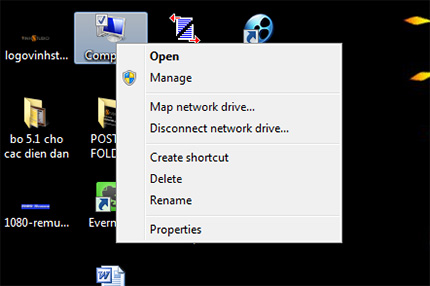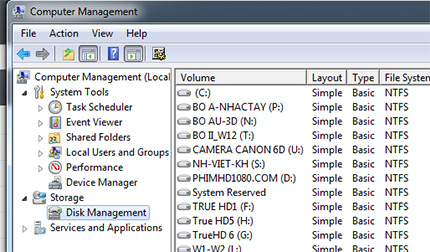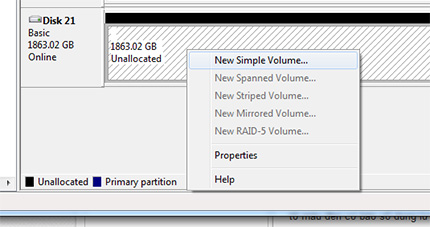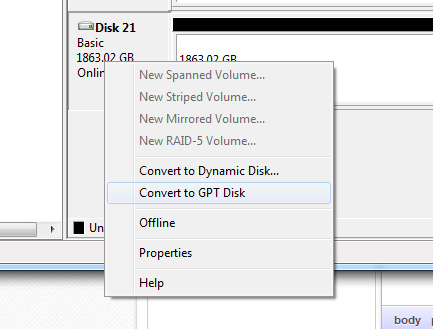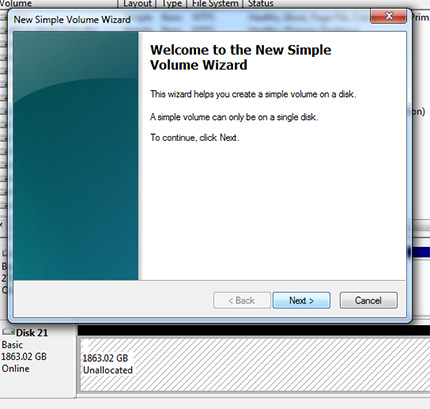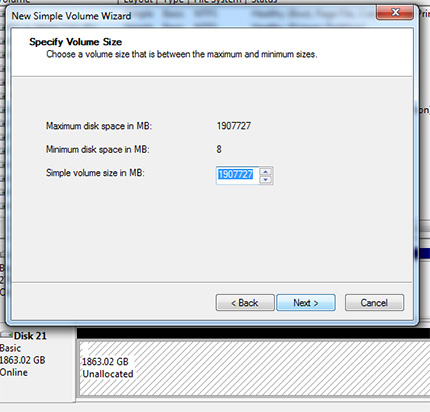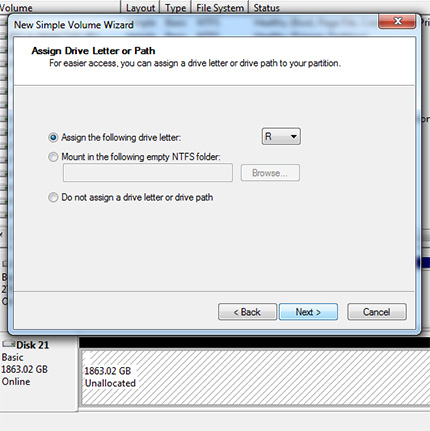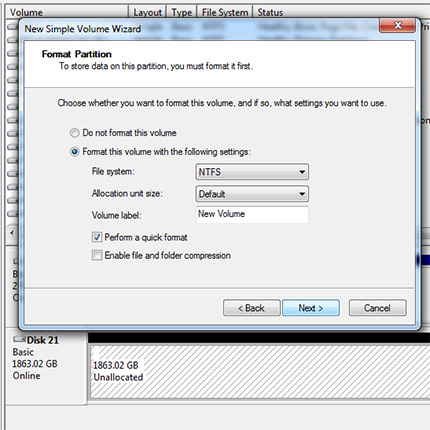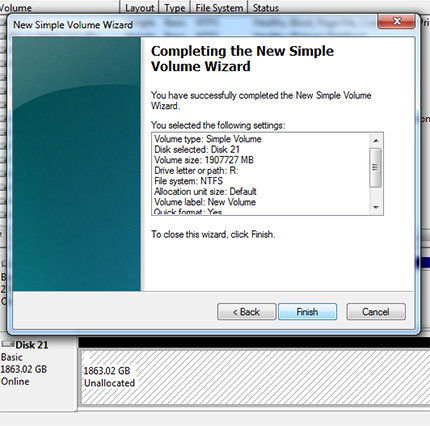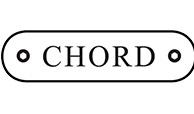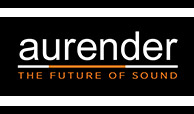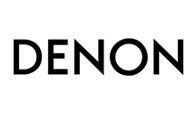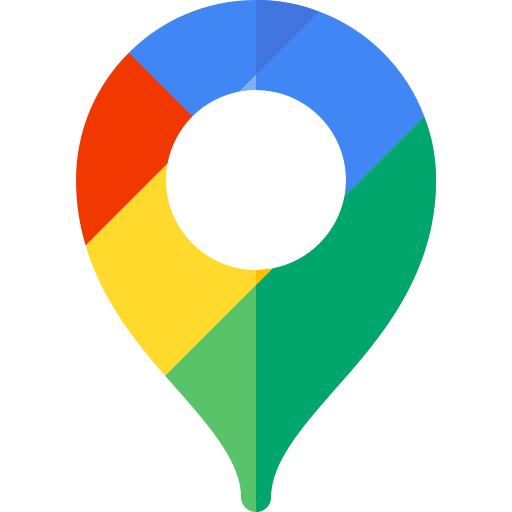Nhu cầu sử dụng ổ cứng để lưu trữ phim, ảnh, nhạc ngày càng phổ biến nhất là khi các ổ cứng gắn trong luôn có giá rẻ hơn các loại ổ cứng có hộp Box, tuy nhiên khi mua mới về nếu ta cắm ngay ổ cứng vào PC hay vào các thiết bị Media khác thì nó sẽ chưa thể sử dụng ngay được mà cần phải qua 1 quy trình gọi là định dạng mới ổ cứng hay còn gọi là Format ổ cứng, 1 ổ cứng có thể phân vùng thanh nhiều các vùng nhỏ mà trên máy tính khi vào My Computer sẽ thấy được đặt tên mỗi phân vùng là 1 ổ riêng biệt.
Xem thêm: Những câu nói hay về cuộc sống
Sau đây VINHSTUDIO sẽ hướng dẫn chi tiết từng bước để quý khách có thể phân vùng (Partition) 1 ổ cứng mới:
Bước 1: Cắm ổ cứng vào PC hoặc vào các thiết bị đọc ổ cứng như Docking, Box...
Bước 2 : Trên Windows vào Start hoặc click chuột phải trên biểu tượng My Computer trên Destop sau đó ấn vào Manager
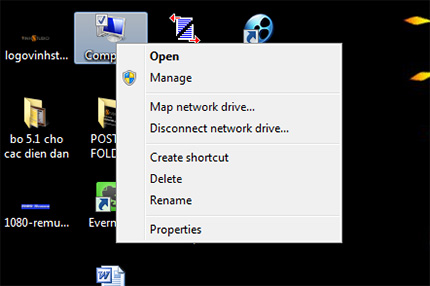
Sau khi ấn vào Manager sẽ ra cửa sổ mới là Computer Managerment ta tìm dòng chữ Disk Managerment click vào đó 1 cái,
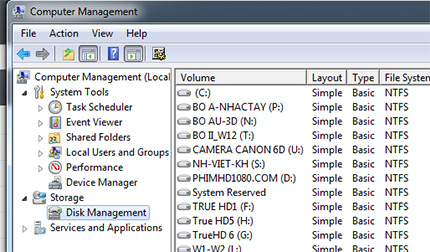
Sau khi ấn vào Disk Management ta phải đợi 1 lúc để PC tìm ổ cứng mới cắm vào ta sẽ kéo thanh lên xuống ở cửa sổ bên phải để tìm 1 dòng biếu tượng được tô màu đen có báo số dung lượng của ổ cứng mới, phía dưới có dòng chữ Unallocated .
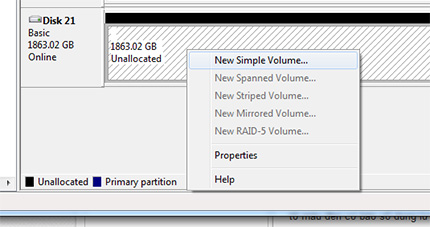
Nếu ổ cứng mới mua có dung lượng dưới 2TB ta chỉ việc ấn phải chuột vào dòng màu đen đó và ấn vào New Simple Volume
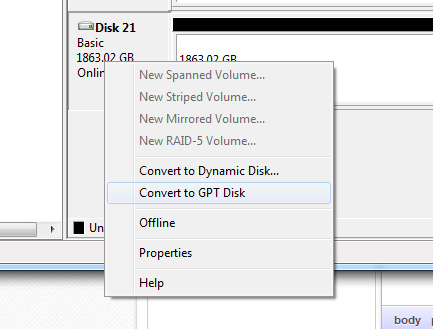
Nếu ổ cứng có dung lượng trên 2tb ta phải ấn chuột phải vào cái ô nhỏ bên tay trái của dòng màu đen và chọn vào mục Convert to GPT Disk
Tham khảo: Du học nghề định cư tại Úc
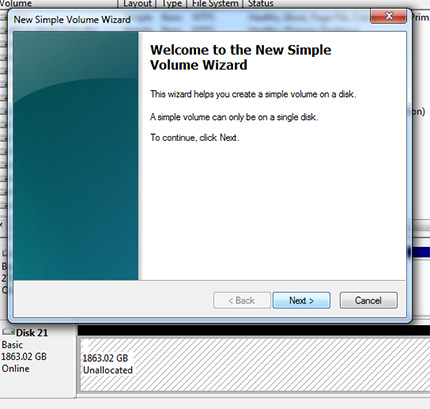
Sau khi ấn vào dòng tô màu đen sẽ xuất hiện cửa sổ mới ta ấn tiếp vào Next
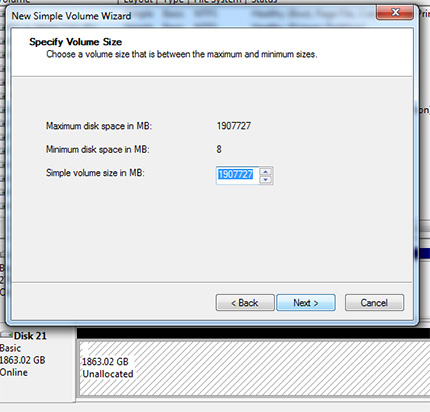
Tiếp tục ấn vào NEXT
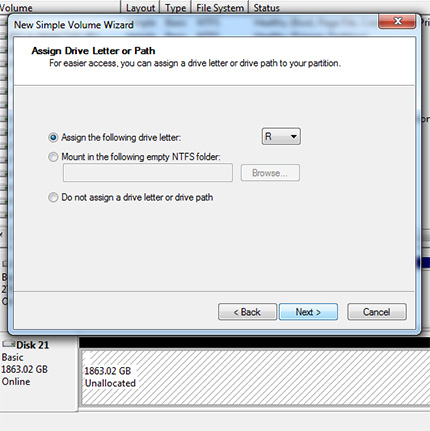
Ở cửa sổ mới có bước thông báo ổ cứng sẽ được đặt tên ổ là E, F hay X gì đó, ta ấn tiếp vào NEXT
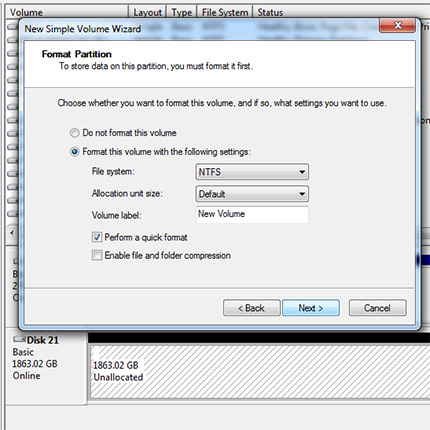
Cửa sổ mới phần Volume Label ta có thể đặt tên cho ổ cứng mới, sau đó tiếp tục ấn vào NEXT
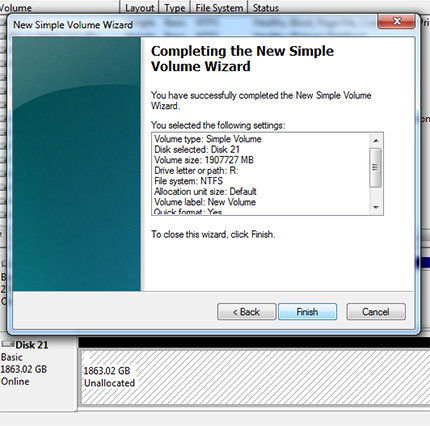
Tiếp tục ấn vào Finish để bắt đầu công đoạn format ổ cứng

Sau 1 hồi format ổ lúc hoàn thành sẽ chuyển từ màu đen sang màu xanh cửu long, như ở hướng dẫn trên ổ cứng đã được định dạng và có tên ổ là R.
>>> Tham khảo: Bộ giải mã dac giá rẻ
.png)
.png)